Se durante il funzionamento il tuo tablet o telefono su Android spesso "si blocca" o la versione del software installato non ti soddisfa per qualche motivo, puoi riportare il dispositivo alle impostazioni di fabbrica senza perdere i file utente.
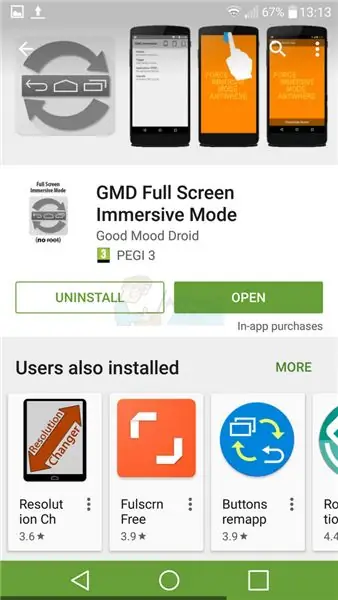
È necessario
Dispositivo Android, scheda SD
Istruzioni
Passo 1
Accendi (sveglia) il tuo dispositivo. Attendi che sia completamente caricato e fai clic sul pulsante "impostazioni". Per i tablet, si trova nell'angolo in basso a destra dello schermo, per i telefoni (il più delle volte) si apre trascinando il pannello superiore con le icone di sistema verso il basso.
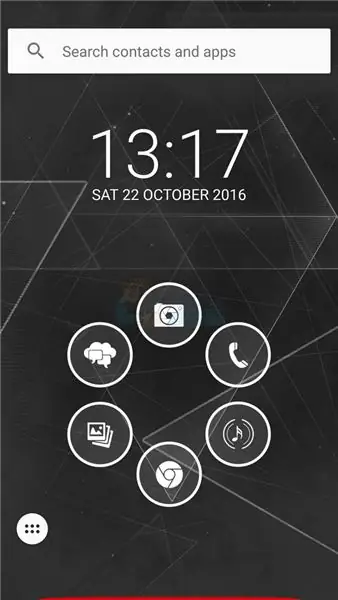
Passo 2
Quindi, sei arrivato al menu che ti dà accesso a tutti i parametri di base del dispositivo, in particolare alla gestione delle reti wireless, alla modalità di alimentazione, alla lingua di input e ad altre funzioni.
Passaggio 3
Scorri fino alla fine dell'elenco, trova l'elemento chiamato "Backup e ripristino". A seconda del produttore e del modello del tuo dispositivo, la voce di menu potrebbe avere un nome leggermente diverso, ad esempio, come nell'immagine qui sotto.
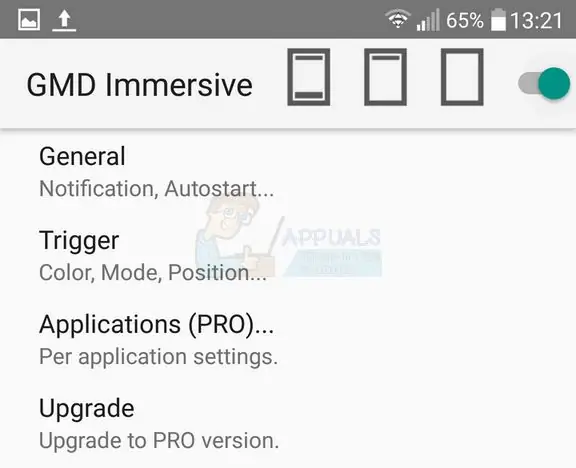
Passaggio 4
Nel sottomenu, trova la voce "Ripristino generale" o "Ripristino di fabbrica". Attenzione: un ripristino generale del telefono comporterà la perdita di tutte le applicazioni installate e riporterà la versione di Android alla versione di fabbrica (solitamente 4.0.1). Non influirà sui file utente che si trovano su un supporto rimovibile (scheda SD), a meno che non selezioni la casella accanto alla cancellazione forzata della SD, ma cancellerà completamente la memoria interna del dispositivo, quindi gli esperti consigliano di salvare tutto il necessario su un supporto rimovibile prima di questo passaggio.
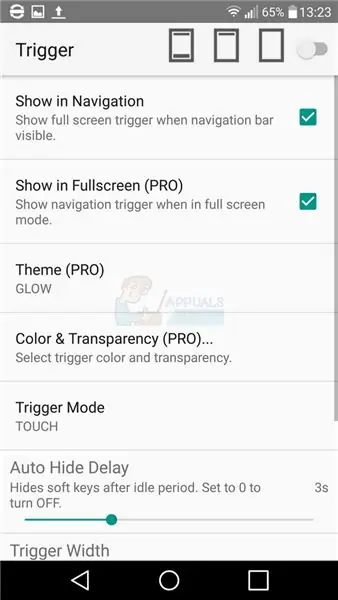
Passaggio 5
Premere il pulsante di ripristino generale. Successivamente, il sistema si riavvierà automaticamente, eseguirà le operazioni necessarie e cancellerà la memoria interna. Prima di essere un dispositivo completamente pulito, pronto per l'uso.






